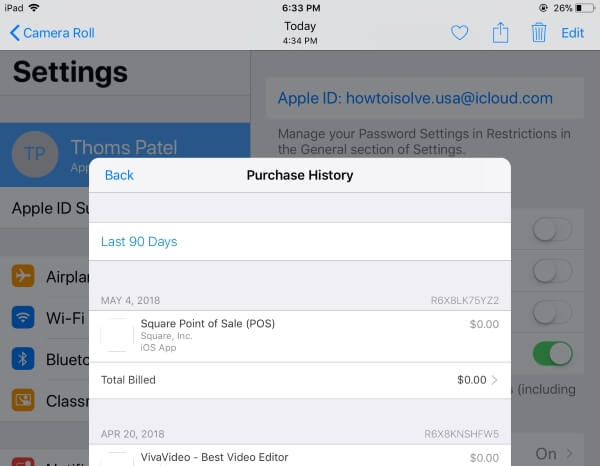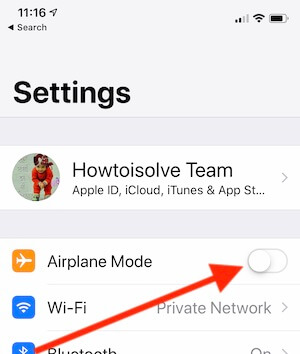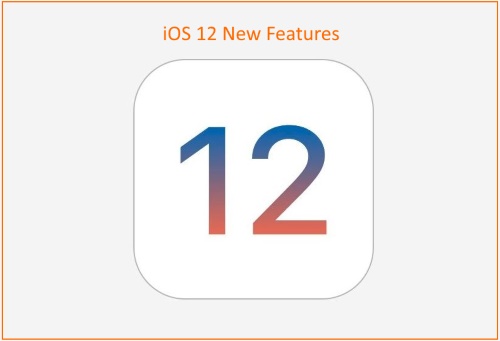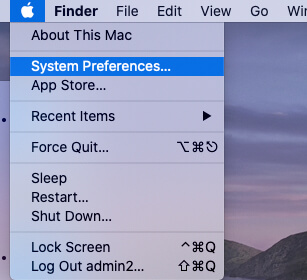Как включить темный режим на iPhone X в iOS 14 / 13.7
Вы хотите сэкономить заряд батареи на своем iPhone X? iOS 13 или более поздняя версия iOS получает официальные параметры темного режима, которые мы можем включить в приложении настроек или из центра управления. Вам следует использовать темный режим, который является встроенной функцией специальных возможностей. Отличный функционал для OLED-дисплея iPhone X (10). Сегодня здесь вы можете увидеть мой трюк по систематическому включению темного режима на iPhone X, указанный ниже. Этот темный режим также доступен на последних моделях iPhone.
Для лучшего просмотра видео пользователь предпочитает темный режим на устройстве iOS. Посмотрим, как активировать скрытый темный режим. Узнайте, как включить темный режим в iOS 13.
Руководство по использованию темного режима на iPhone X
Для включения темного режима на iPhone X используется один и тот же метод для моделей iPhone X с 64 ГБ и 256 ГБ, поскольку функция Smart Invert (Dark Mode) связана с программным обеспечением, а не с оборудованием. Давайте посмотрим, как ваш OLED-дисплей iPhone X выглядит в темном режиме.
Системный темный режим iOS 13 на iPhone X
Мы можем использовать темный режим на трех путях,
- Включите темный режим на все времена
- Автоматическое включение темного режима от заката до восхода солнца
- Включите темный режим автоматически в любое удобное для вас время
Способ 1: включить темный режим на все времена
Перейти к Приложение настроек на iPhone> Прокрутите до дисплея и яркости> Первый раздел – Внешний вид и выберите только темный режим. Оставьте все варианты как есть. Теперь ваш iPhone всегда показывает темный экран в поддерживаемом приложении Apple: приложении «Сообщения», приложении «Контакты», «Почта», «Напоминание», «Safari», «Акции», «Заметки» и т. Д.

Быстро включить темный режим все время
Способ 2: автоматическое включение темного режима от заката до восхода солнца
Выберите «Настройки»> «Дисплей и яркость»> «Включить только автоматически». и сохранить выбранный закат до восхода солнца.
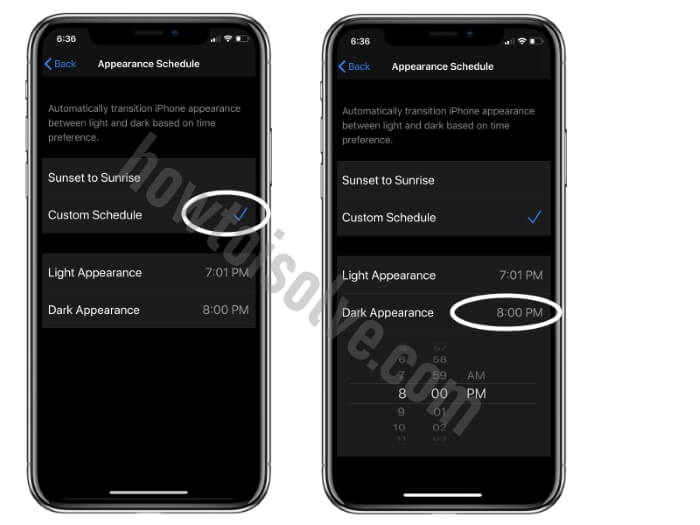
Включите темный режим для пользовательского интервала времени
Способ 3: автоматическое включение темного режима в любое удобное для вас время
Перейдите в «Настройки»> «Дисплей и яркость»> «Переключать автоматически»> «Под параметрами»> «Выбрать настраиваемое расписание»> и установите расписание для светлого и темного оформления.
Второй способ включения / выключения с помощью Центра управления в качестве ярлыка
Теперь в любое время мы можем включить или включить темный режим из центра управления. Проведите пальцем от правого верхнего экрана, чтобы отобразить центр управления на экране блокировки или на главном экране iPhone / iPad. Теперь коснитесь и удерживайте панель яркости, первый вариант – темный режим.

включить темный режим из центра управления
Проведите пальцем вниз от правого верхнего угла экрана, нажмите и удерживайте панель яркости, пока вы не увидите в полноэкранном режиме, а не в левом нижнем углу, у вас будут варианты для включения или выключения режима «Управление темной».
Вот и все.
Если темный режим не работает и отключается автоматически или вручную, ознакомьтесь с пошаговым видеоуроком.
Для iOS 12 или более ранней версии: шаги по включению темного режима на iPhone X
- Шаг №1 – запустите приложение «Настройки» на своем iPhone X.
- Шаг № 2 – Нажмите «Общие» – теперь вы должны нажать на «Доступность».
- Шаг № 3 – Коснитесь «Отображение размещения».
- Шаг №4 – Теперь нажмите «Инвертировать цвета».
- Примечание. Если вы включаете инвертирование цветов, ваш телефон автоматически отключит режим Night Sift и функции True Tone.
- Шаг № 5 – В конце включите триггер рядом с Smart Invert.
Это классно. Я надеюсь, что ваш iPhone X отображает исключительно великолепный дисплей Retina в темном режиме. Наслаждайтесь развлечениями, такими как просмотр прямых трансляций, спортивные передачи и многое другое в темном режиме.
Кстати, вышеупомянутый подход более длительный, чем ярлык специальных возможностей iPhone X для включения темного режима на вашем iPhone X. К счастью, вы можете использовать следующий метод ярлыка для активации темного режима на iPhone X.
Для ярлыка вы должны включить ярлык доступности.
Теперь трижды нажмите боковую кнопку вашего iPhone X, и вы увидите всплывающий экран с опцией Smart Invert. Нажмите на Smart invert, чтобы ваше устройство выглядело как темный режим.